GitHub网站使用的基础入门
Posted 人生舞台,最佳期待
tags:
篇首语:本文由小常识网(cha138.com)小编为大家整理,主要介绍了GitHub网站使用的基础入门相关的知识,希望对你有一定的参考价值。
github基本入门,首先需要掌握一些ssh非对称加密的知识和一些基本的git命令操作.下面是我推荐的两个比较好的网站,然后我再专门对GitHub网站使用进行步骤讲解.
git 命令: http://blog.csdn.net/dengsilinming/article/details/8000622 这个网站的博客虽然不是我写的,但是很具有参考价值.
ssh非对称加密的基本原理介绍: 我个人的话来说就是,通信双方分别都有自己的一把公钥和私钥,公钥设置的密码只有自己对应的私钥才能解开.所以,非对称加密就是通信双方先达成协议,就是交换彼此交换公钥,然后设置密码,然后彼此交换后设置的密码就可以用各自的私钥解开,自此就达成一致了.ssh的原理就是非对称加密原理.
下面,正式介绍GitHub网站的使用:
一.SSH公钥和私钥的获取:
$ ssh-keygen –t rsa 然后生成的文件路径如下:
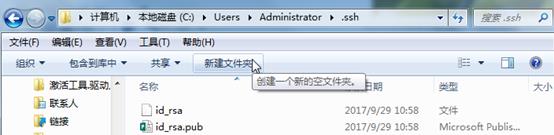
二.将生成的公钥设置在GitHub上(这里蕴含了其中一方公钥的交换):
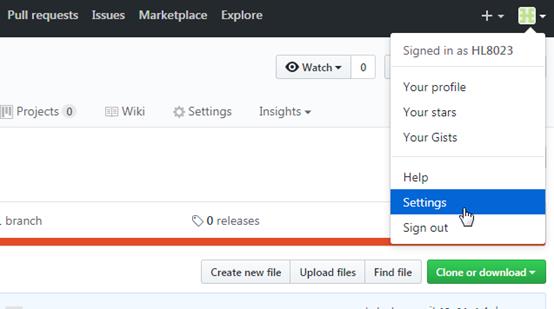
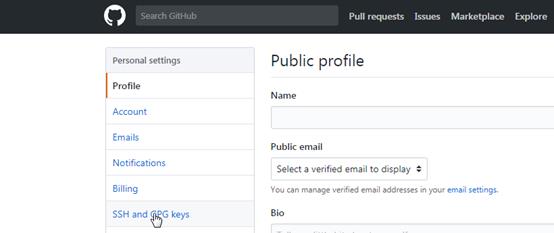

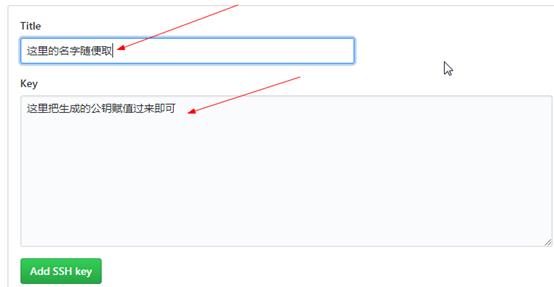
三.然后新建一个仓库并且拷贝该仓库的ssh(这里蕴含了另一方公钥的交换,到此双方的公钥交换完毕):
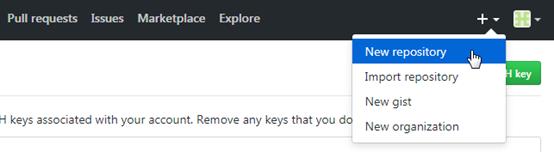
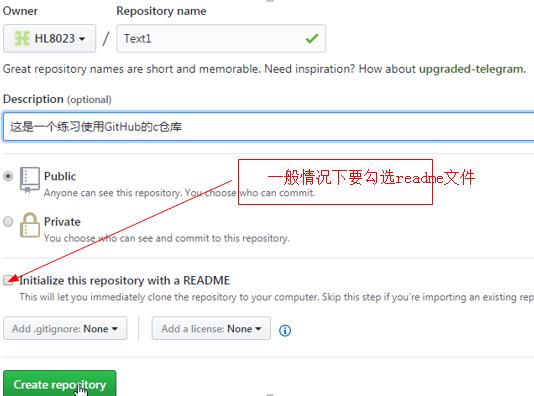
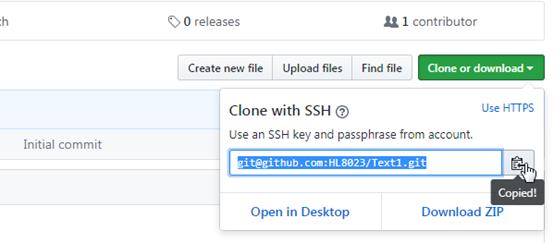
四.在控制台输入(拷贝仓库的文件,并且交换公钥):
$ git clone git@github.com:HL8023/Text1.git
五.然后可以在响应的文件中添加新的文件, 并且输入如下命令实现git托管,
输入命令,在文件夹先创建一个新的文件 touch text1.txt
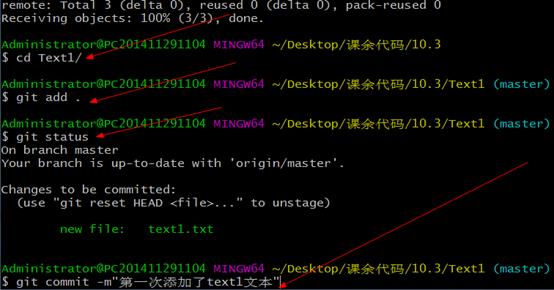
六.但是上面只是实现了本地仓库的Git托管,我们需要同步到远程仓库,这时候输入命令:
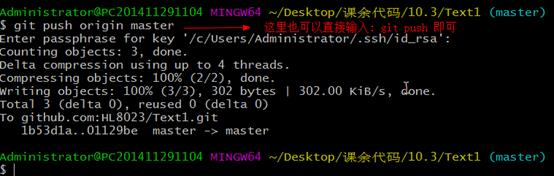
(可以输入 git remove –v查看远程的路径)
七.注意,如果在webstorm中打开托管的文件夹,可能会自动生成一个缓存文件.idea/,此时我们需要忽略这种文件,可以创建一个.gitignore文件,然后在文件中输入.idea/*:

然后重复步骤五,步骤六更新本地仓库git和同步远程仓库,但是,此时可能上面的命令没有生效,原因是以前已经将.idea已经添加了,所以没有效果,需要删除本地缓冲,然后再次提交才会有效果,此时需要输入如下命令清除缓存:
$ git rm -r --cached . (注意末尾不要忘了点)
最后重复步骤五和步骤六实现同步本地和远程.
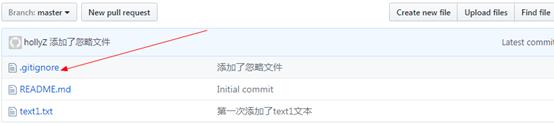
八.创建分支并切换分支,在新的分支中创建文件
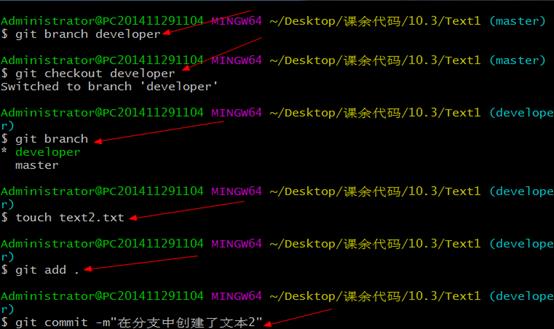
九.把本地的分支推送到远程仓库:
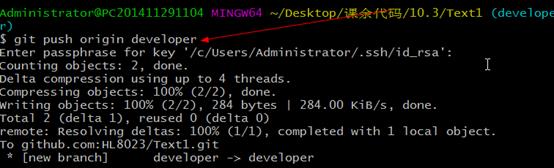
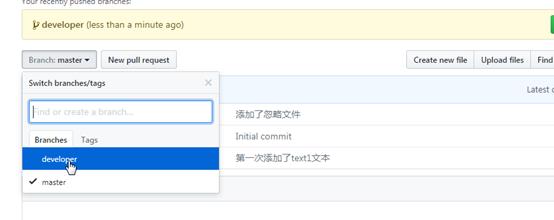
十.将developer分支中创建的文本2(下面用login.html代替演示)合并到master分支中
方式1:在远程仓库中在线操作,然后pull到本地.
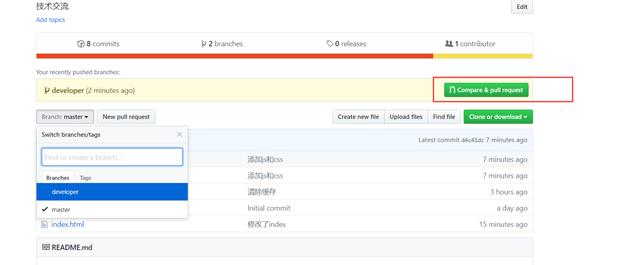
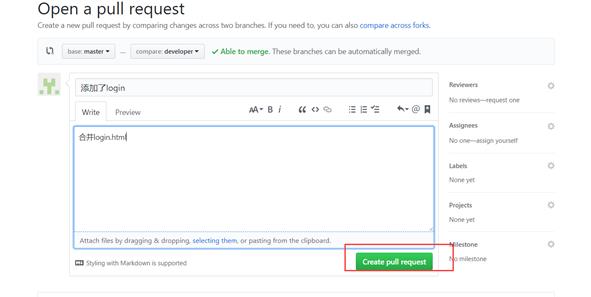
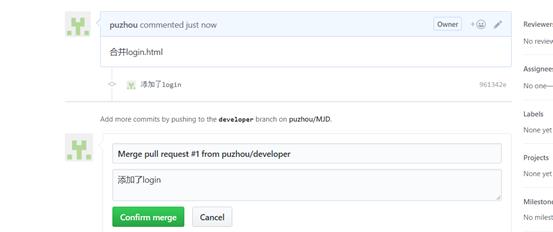
合并成功:
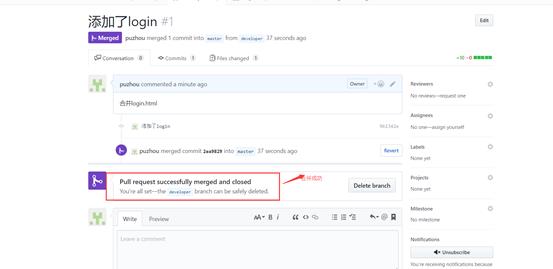
查看合并的文件:
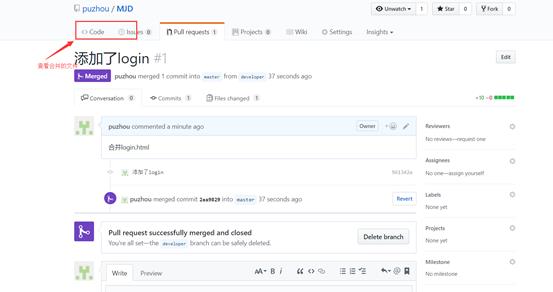
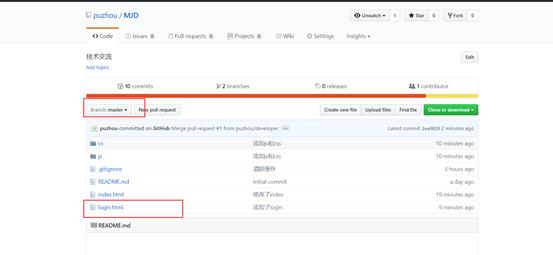
方式2:在本地仓库用merge实现
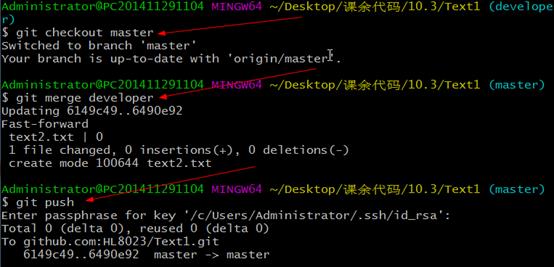
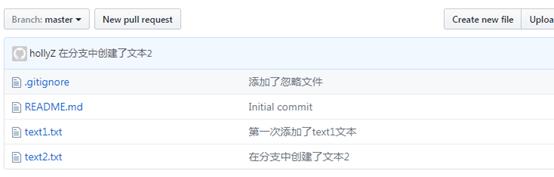
十一.删除developer分支,只能在master分支中删除,不能在developer上删除本身
删除本地分支:

同步删除远程分支:

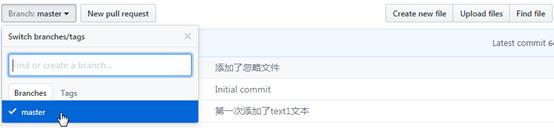
十二.定义版本(本地仓库定义版本 和 同步远程仓库的版本)
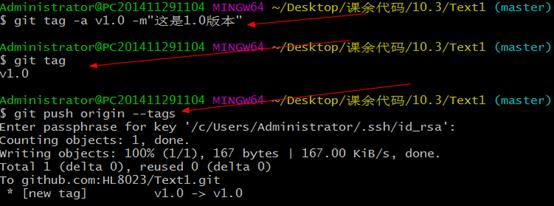
定义版本成功:
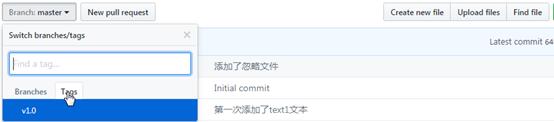
十三.删除版本(删除本地和同步远程)
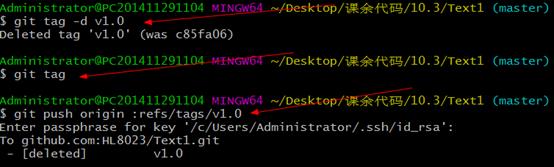
删除成功:
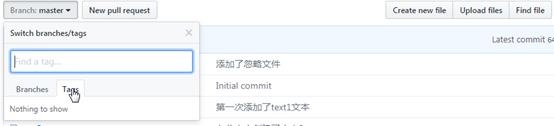
十四.上面的是从远程仓库clone到本地的操作,那么先从本地创建一个项目,然后第一步直接把本地的项目推送的远程仓库:
1. 首先要在远程仓库里面创建一个库,创建一个库以后拷贝ssh的地址,

2. 关联本地仓库和远程仓库
必须先初始化本地仓库:
$ git init
$ git add .
$ git commit –m”提交记录”;
然后再关联远程仓库:
$ git remote add origin + 上面的ssh地址
3. 注意,如果本地仓库一开始没有readme文件,则需加上如下代码:
$ git pull –rebase origin master (上面说了那么多origin,其实就是指远程仓库的的名称)
4. 把本地项目推送到远程仓库:
$ git push –u origin master (在仓库没有内容的情况下加上-u,有内容后就可以省略了)
十五. 多人开发创建组织(必须先创建一个组织)
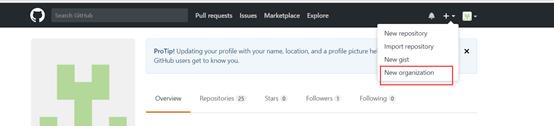
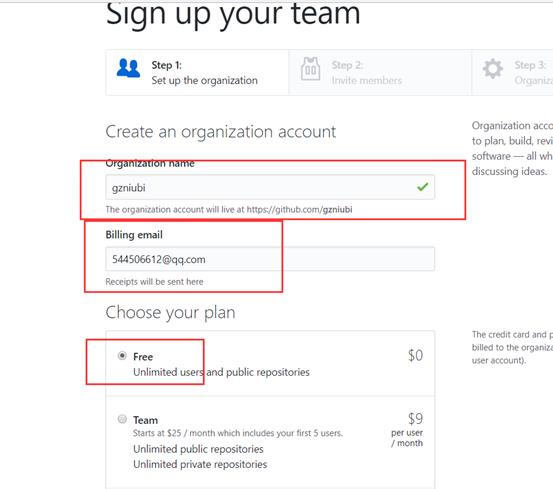

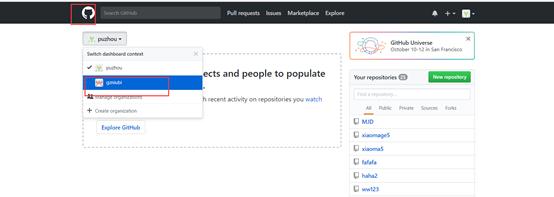
1 在组织中创建仓库
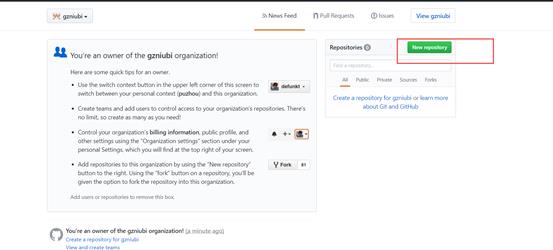
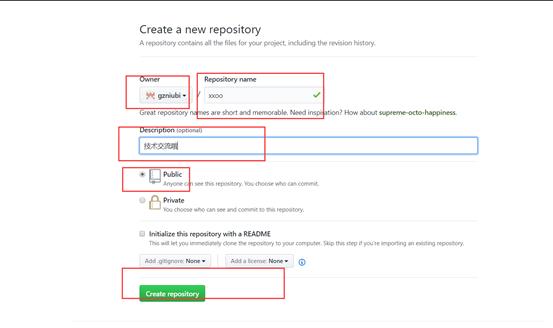
2 修改已经存在的工程,先clone到本地
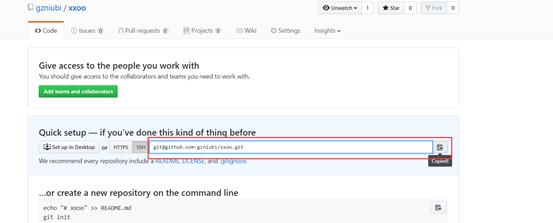
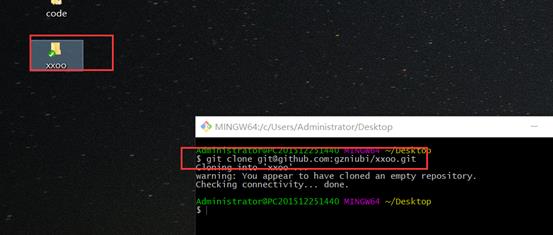
3 其中某个用户添加内容
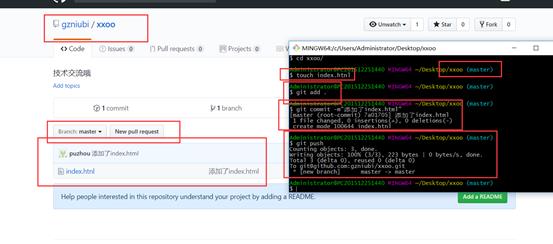
4 既是多人开发,要邀请别人(主开发者邀请别人一起参与)
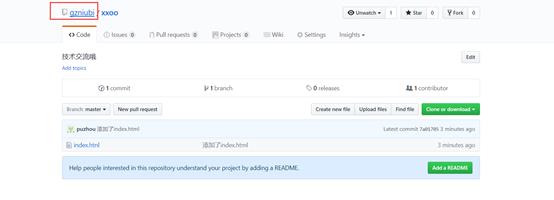
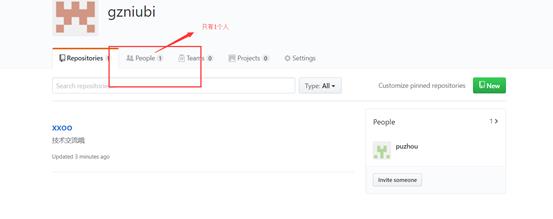
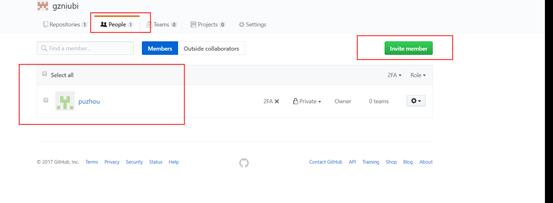
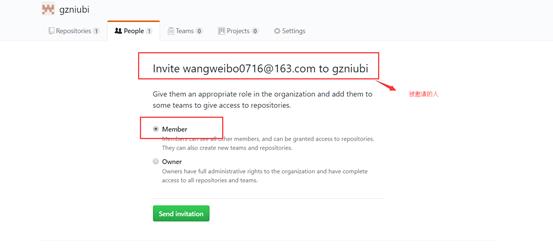
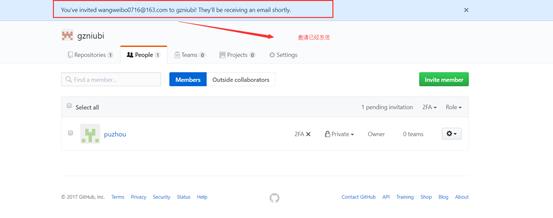
5 被邀请者接受邀请
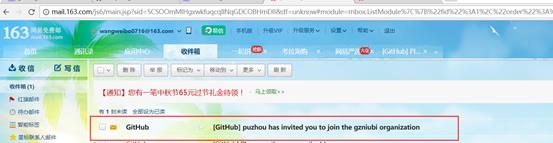
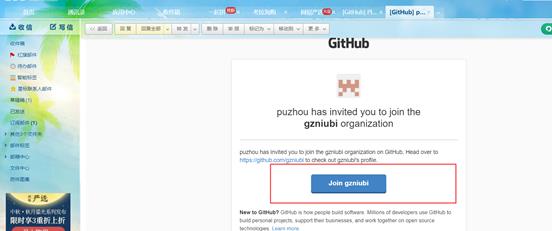
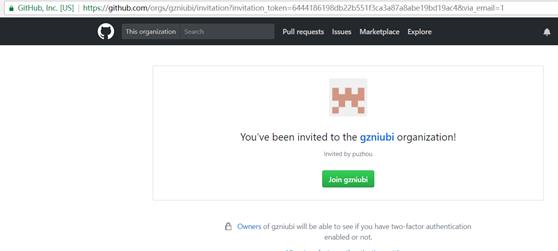

以上是关于GitHub网站使用的基础入门的主要内容,如果未能解决你的问题,请参考以下文章